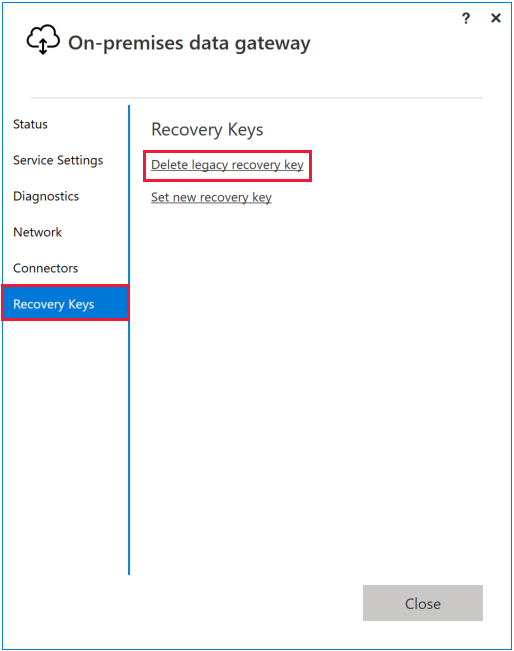Ändra återställningsnyckeln för en lokal datagateway
Från och med november 2019-versionen av den lokala datagatewayen (version 3000.14.39) kan du ändra återställningsnyckeln som du angav under gatewayinstallationen.
Gatewayen använder återställningsnyckeln för att skapa extra nycklar som krypterar autentiseringsuppgifter för datakälla och anslutning. Mer information om kryptering finns i När du arbetar med den lokala datagatewayen, hur används återställningsnycklar och var lagras de? i white paper för Power BI-säkerhet.
När du ändrar nyckeln beror processen på om du använder gatewayen med Power BI eller med en annan tjänst:
För Power BI krypteras autentiseringsuppgifter för anslutningar som använder gatewayen automatiskt igen med den nya nyckeln.
För andra tjänster, till exempel Power Apps och Power Automate, krypteras inte anslutningar automatiskt med den nya nyckeln. Du måste redigera varje anslutning för att utlösa kryptering med den nya nyckeln.
Ändra återställningsnyckeln
Använd följande steg för att ändra återställningsnyckeln.
Öppna den lokala datagatewayappen och logga in. Om du har flera gatewaymedlemmar i ett kluster måste du logga in på den primära medlemmen.
På fliken Återställningsnycklar väljer du Ange ny återställningsnyckel. I ett kluster med fler än en medlem inaktiverar den här åtgärden alla andra gatewaymedlemmar. Du aktiverar dessa medlemmar igen senare i den här processen.
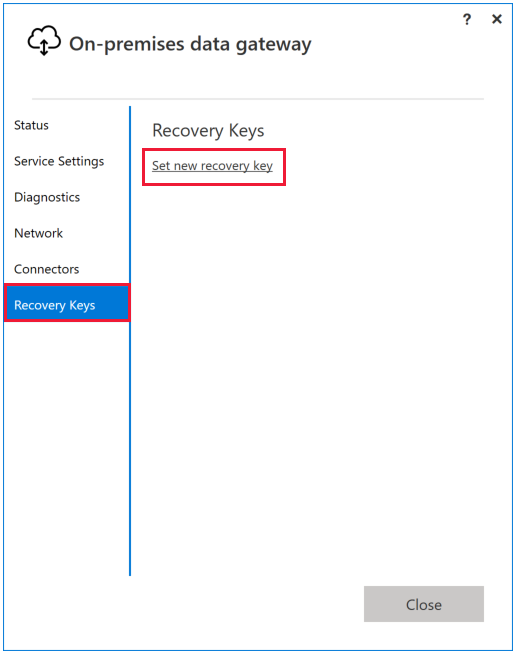
Ange den aktuella återställningsnyckeln och den nya.
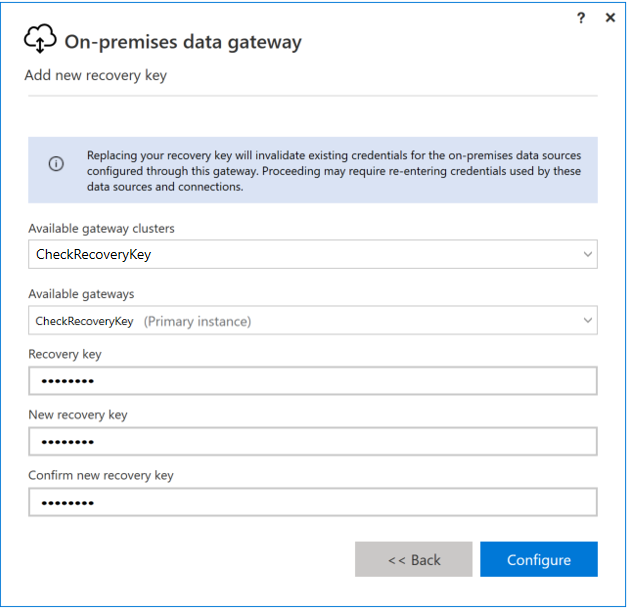
Välj Konfigurera för att ändra återställningsnyckeln. Det här steget utför en återställning av gatewayen och krypterar alla autentiseringsuppgifter för Power BI-datakällan med hjälp av den nya återställningsnyckeln.
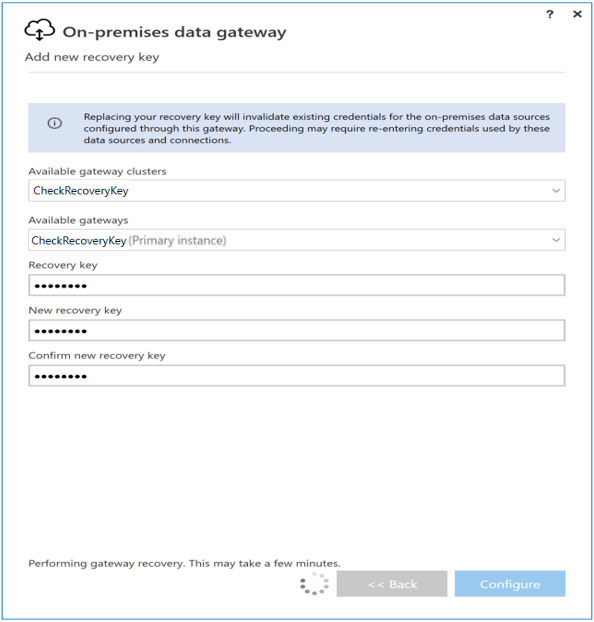
När du har skapat den nya nyckeln visar appen att det nu finns en sekundär eller äldre återställningsnyckel. Gatewayen underhåller båda nycklarna på den dator där den är installerad, så anslutningar som använder den äldre återställningsnyckeln misslyckas inte. Om du vill ta bort den äldre nyckeln går du till Ta bort den äldre återställningsnyckeln.
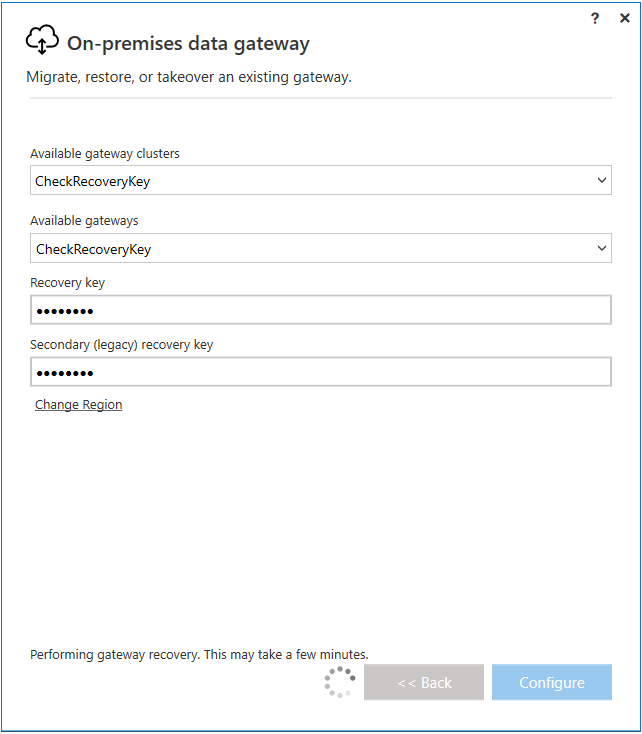
Om du har ett gatewaykluster med fler än en medlem utför du en avinstallation och återställning för varje gatewaymedlem. Återställningsprocessen frågar efter både den gamla och den nya nyckeln.
Om du använder gatewayen med andra tjänster än Power BI redigerar du varje anslutning för att utlösa kryptering med den nya nyckeln.
Ta bort den äldre återställningsnyckeln
När du har skapat en ny återställningsnyckel kan du ta bort den äldre återställningsnyckeln. Innan du tar bort den äldre nyckeln kontrollerar du att alla anslutningar som använder gatewayen har krypterat sina autentiseringsuppgifter med den nya nyckeln.
Öppna den lokala datagatewayappen och logga in. Om du har flera gatewaymedlemmar i ett kluster måste du logga in på den primära medlemmen.
På fliken Återställningsnycklar väljer du Ta bort äldre återställningsnyckel.